USB OPEL ADAM 2017.5 Infotainment-Handbuch (in German)
[x] Cancel search | Manufacturer: OPEL, Model Year: 2017.5, Model line: ADAM, Model: OPEL ADAM 2017.5Pages: 117, PDF-Größe: 2.13 MB
Page 39 of 117
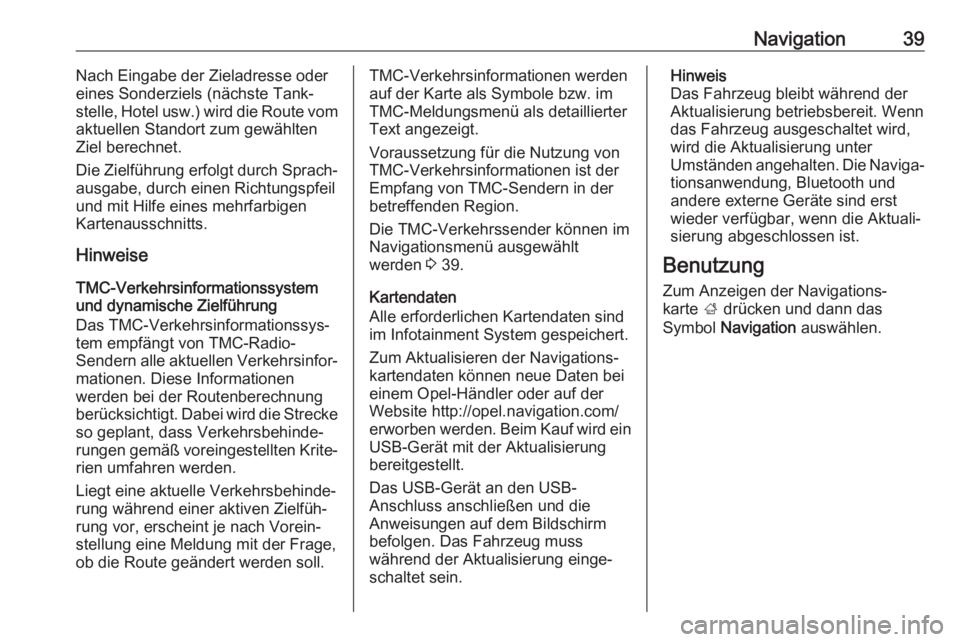
Navigation39Nach Eingabe der Zieladresse oder
eines Sonderziels (nächste Tank‐
stelle, Hotel usw.) wird die Route vom
aktuellen Standort zum gewählten
Ziel berechnet.
Die Zielführung erfolgt durch Sprach‐
ausgabe, durch einen Richtungspfeil
und mit Hilfe eines mehrfarbigen
Kartenausschnitts.
Hinweise
TMC-Verkehrsinformationssystem
und dynamische Zielführung
Das TMC-Verkehrsinformationssys‐
tem empfängt von TMC-Radio-
Sendern alle aktuellen Verkehrsinfor‐
mationen. Diese Informationen werden bei der Routenberechnung
berücksichtigt. Dabei wird die Strecke so geplant, dass Verkehrsbehinde‐
rungen gemäß voreingestellten Krite‐
rien umfahren werden.
Liegt eine aktuelle Verkehrsbehinde‐ rung während einer aktiven Zielfüh‐
rung vor, erscheint je nach Vorein‐
stellung eine Meldung mit der Frage,
ob die Route geändert werden soll.TMC-Verkehrsinformationen werden
auf der Karte als Symbole bzw. im
TMC-Meldungsmenü als detaillierter
Text angezeigt.
Voraussetzung für die Nutzung von
TMC-Verkehrsinformationen ist der
Empfang von TMC-Sendern in der
betreffenden Region.
Die TMC-Verkehrssender können im
Navigationsmenü ausgewählt
werden 3 39.
Kartendaten
Alle erforderlichen Kartendaten sind
im Infotainment System gespeichert.
Zum Aktualisieren der Navigations‐
kartendaten können neue Daten bei
einem Opel-Händler oder auf der
Website http://opel.navigation.com/
erworben werden. Beim Kauf wird ein
USB-Gerät mit der Aktualisierung
bereitgestellt.
Das USB-Gerät an den USB-
Anschluss anschließen und die
Anweisungen auf dem Bildschirm
befolgen. Das Fahrzeug muss
während der Aktualisierung einge‐ schaltet sein.Hinweis
Das Fahrzeug bleibt während der
Aktualisierung betriebsbereit. Wenn
das Fahrzeug ausgeschaltet wird,
wird die Aktualisierung unter
Umständen angehalten. Die Naviga‐ tionsanwendung, Bluetooth und
andere externe Geräte sind erst
wieder verfügbar, wenn die Aktuali‐
sierung abgeschlossen ist.
Benutzung
Zum Anzeigen der Navigations‐
karte ; drücken und dann das
Symbol Navigation auswählen.
Page 54 of 117
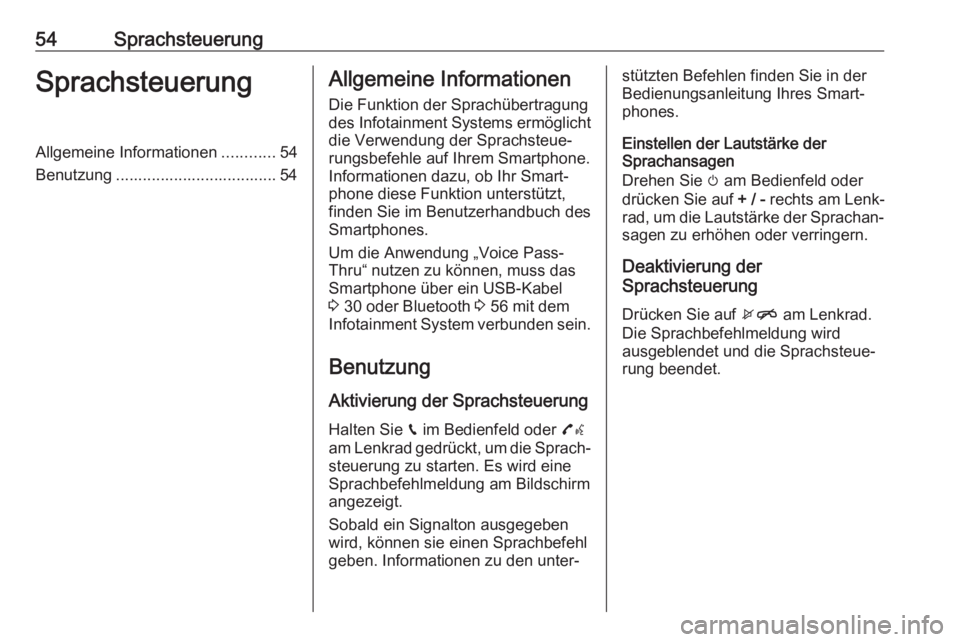
54SprachsteuerungSprachsteuerungAllgemeine Informationen............54
Benutzung .................................... 54Allgemeine Informationen
Die Funktion der Sprachübertragung
des Infotainment Systems ermöglicht
die Verwendung der Sprachsteue‐
rungsbefehle auf Ihrem Smartphone. Informationen dazu, ob Ihr Smart‐
phone diese Funktion unterstützt,
finden Sie im Benutzerhandbuch des
Smartphones.
Um die Anwendung „Voice Pass- Thru“ nutzen zu können, muss das
Smartphone über ein USB-Kabel
3 30 oder Bluetooth 3 56 mit dem
Infotainment System verbunden sein.
Benutzung Aktivierung der Sprachsteuerung
Halten Sie g im Bedienfeld oder 7w
am Lenkrad gedrückt, um die Sprach‐
steuerung zu starten. Es wird eine
Sprachbefehlmeldung am Bildschirm
angezeigt.
Sobald ein Signalton ausgegeben
wird, können sie einen Sprachbefehl
geben. Informationen zu den unter‐stützten Befehlen finden Sie in der
Bedienungsanleitung Ihres Smart‐
phones.
Einstellen der Lautstärke der
Sprachansagen
Drehen Sie m am Bedienfeld oder
drücken Sie auf + / - rechts am Lenk‐
rad, um die Lautstärke der Sprachan‐ sagen zu erhöhen oder verringern.
Deaktivierung der
Sprachsteuerung
Drücken Sie auf xn am Lenkrad.
Die Sprachbefehlmeldung wird
ausgeblendet und die Sprachsteue‐
rung beendet.
Page 56 of 117
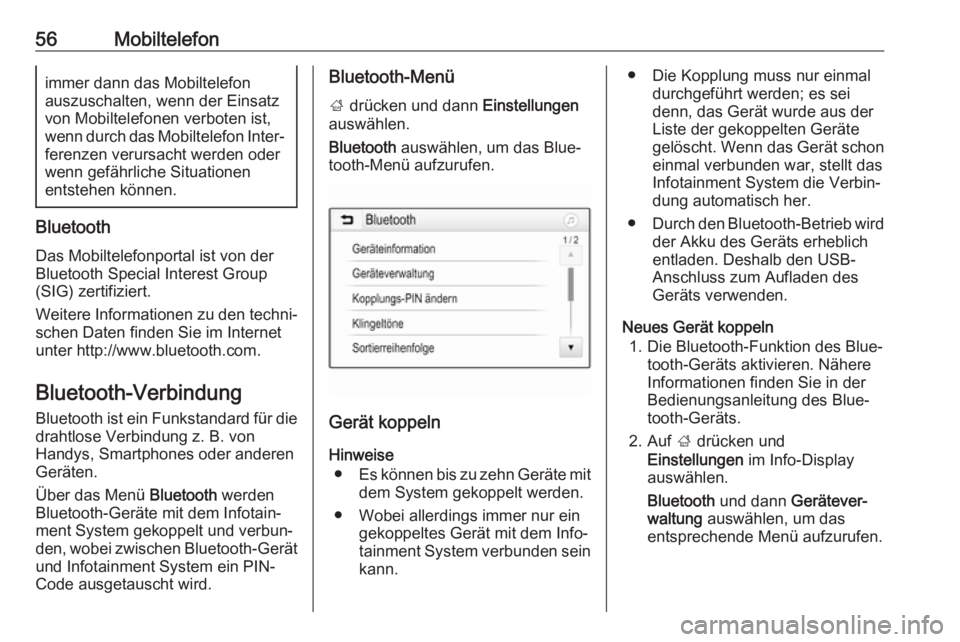
56Mobiltelefonimmer dann das Mobiltelefon
auszuschalten, wenn der Einsatz
von Mobiltelefonen verboten ist,
wenn durch das Mobiltelefon Inter‐ ferenzen verursacht werden oderwenn gefährliche Situationen
entstehen können.
Bluetooth
Das Mobiltelefonportal ist von der
Bluetooth Special Interest Group
(SIG) zertifiziert.
Weitere Informationen zu den techni‐ schen Daten finden Sie im Internet
unter http://www.bluetooth.com.
Bluetooth-Verbindung Bluetooth ist ein Funkstandard für die
drahtlose Verbindung z. B. von
Handys, Smartphones oder anderen
Geräten.
Über das Menü Bluetooth werden
Bluetooth-Geräte mit dem Infotain‐
ment System gekoppelt und verbun‐
den, wobei zwischen Bluetooth-Gerät
und Infotainment System ein PIN- Code ausgetauscht wird.
Bluetooth-Menü
; drücken und dann Einstellungen
auswählen.
Bluetooth auswählen, um das Blue‐
tooth-Menü aufzurufen.
Gerät koppeln
Hinweise ● Es können bis zu zehn Geräte mit
dem System gekoppelt werden.
● Wobei allerdings immer nur ein gekoppeltes Gerät mit dem Info‐
tainment System verbunden sein
kann.
● Die Kopplung muss nur einmal durchgeführt werden; es sei
denn, das Gerät wurde aus der
Liste der gekoppelten Geräte
gelöscht. Wenn das Gerät schon einmal verbunden war, stellt das
Infotainment System die Verbin‐
dung automatisch her.
● Durch den Bluetooth-Betrieb wird
der Akku des Geräts erheblich
entladen. Deshalb den USB-
Anschluss zum Aufladen des
Geräts verwenden.
Neues Gerät koppeln 1. Die Bluetooth-Funktion des Blue‐ tooth-Geräts aktivieren. Nähere
Informationen finden Sie in der
Bedienungsanleitung des Blue‐
tooth-Geräts.
2. Auf ; drücken und
Einstellungen im Info-Display
auswählen.
Bluetooth und dann Gerätever‐
waltung auswählen, um das
entsprechende Menü aufzurufen.
Page 62 of 117
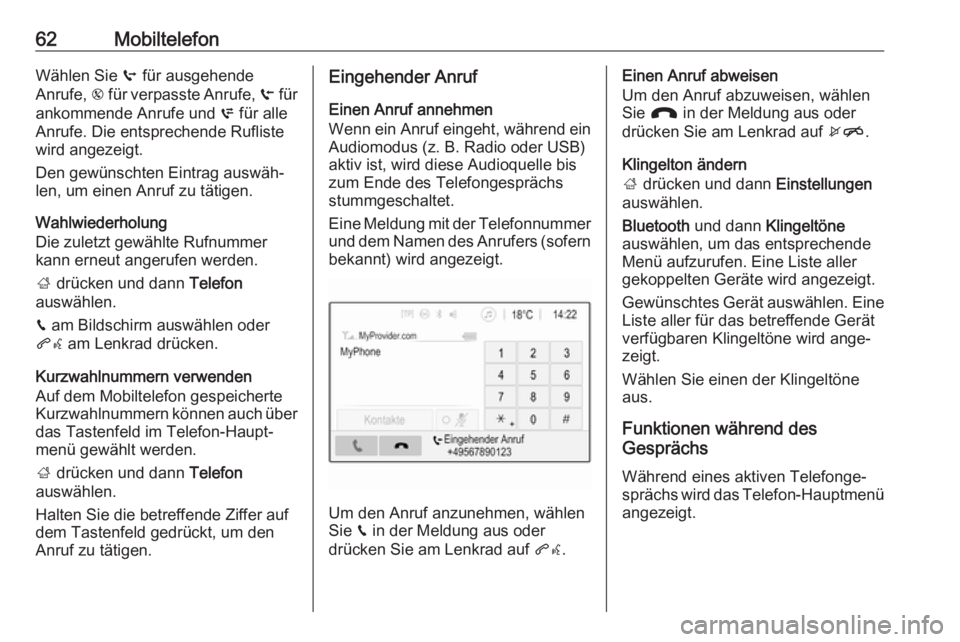
62MobiltelefonWählen Sie q für ausgehende
Anrufe, r für verpasste Anrufe, s für
ankommende Anrufe und p für alle
Anrufe. Die entsprechende Rufliste
wird angezeigt.
Den gewünschten Eintrag auswäh‐ len, um einen Anruf zu tätigen.
Wahlwiederholung
Die zuletzt gewählte Rufnummer
kann erneut angerufen werden.
; drücken und dann Telefon
auswählen.
v am Bildschirm auswählen oder
qw am Lenkrad drücken.
Kurzwahlnummern verwenden
Auf dem Mobiltelefon gespeicherte
Kurzwahlnummern können auch über das Tastenfeld im Telefon-Haupt‐
menü gewählt werden.
; drücken und dann Telefon
auswählen.
Halten Sie die betreffende Ziffer auf dem Tastenfeld gedrückt, um den
Anruf zu tätigen.Eingehender Anruf
Einen Anruf annehmen
Wenn ein Anruf eingeht, während ein
Audiomodus (z. B. Radio oder USB)
aktiv ist, wird diese Audioquelle bis zum Ende des Telefongesprächs
stummgeschaltet.
Eine Meldung mit der Telefonnummer
und dem Namen des Anrufers (sofern
bekannt) wird angezeigt.
Um den Anruf anzunehmen, wählen
Sie v in der Meldung aus oder
drücken Sie am Lenkrad auf qw.
Einen Anruf abweisen
Um den Anruf abzuweisen, wählen
Sie J in der Meldung aus oder
drücken Sie am Lenkrad auf xn.
Klingelton ändern
; drücken und dann Einstellungen
auswählen.
Bluetooth und dann Klingeltöne
auswählen, um das entsprechende Menü aufzurufen. Eine Liste aller
gekoppelten Geräte wird angezeigt.
Gewünschtes Gerät auswählen. Eine Liste aller für das betreffende Gerät
verfügbaren Klingeltöne wird ange‐ zeigt.
Wählen Sie einen der Klingeltöne
aus.
Funktionen während des
Gesprächs
Während eines aktiven Telefonge‐
sprächs wird das Telefon-Hauptmenü angezeigt.
Page 66 of 117
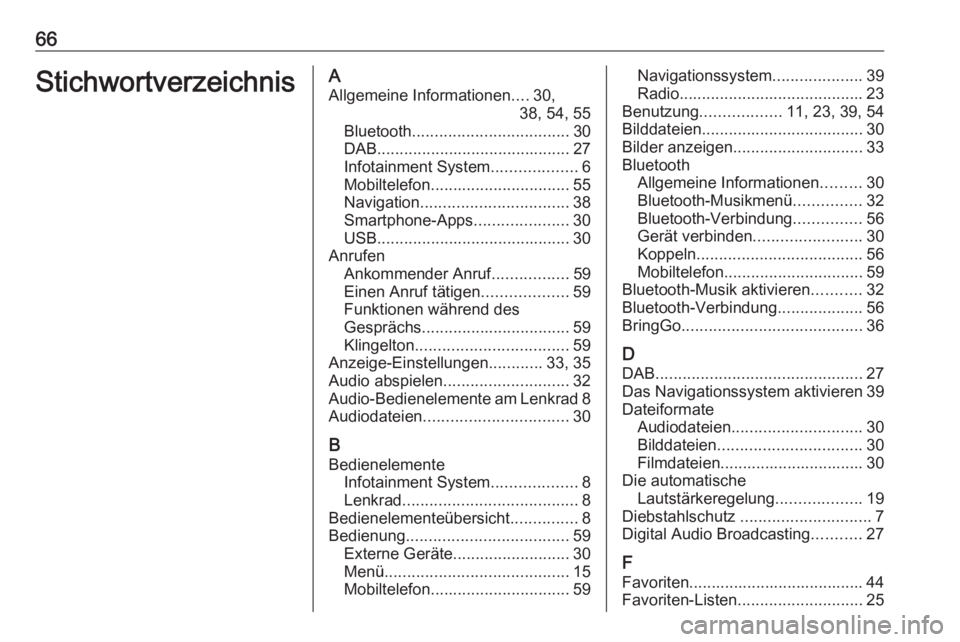
66StichwortverzeichnisAAllgemeine Informationen ....30,
38, 54, 55
Bluetooth ................................... 30
DAB ........................................... 27
Infotainment System ...................6
Mobiltelefon ............................... 55
Navigation ................................. 38
Smartphone-Apps .....................30
USB ........................................... 30
Anrufen Ankommender Anruf .................59
Einen Anruf tätigen ...................59
Funktionen während des
Gesprächs ................................. 59
Klingelton .................................. 59
Anzeige-Einstellungen ............33, 35
Audio abspielen ............................ 32
Audio-Bedienelemente am Lenkrad 8
Audiodateien ................................ 30
B Bedienelemente Infotainment System ...................8
Lenkrad ....................................... 8
Bedienelementeübersicht ...............8
Bedienung .................................... 59
Externe Geräte .......................... 30
Menü ......................................... 15
Mobiltelefon ............................... 59Navigationssystem....................39
Radio ......................................... 23
Benutzung .................. 11, 23, 39, 54
Bilddateien .................................... 30
Bilder anzeigen ............................. 33
Bluetooth Allgemeine Informationen .........30
Bluetooth-Musikmenü ...............32
Bluetooth-Verbindung ...............56
Gerät verbinden ........................30
Koppeln ..................................... 56
Mobiltelefon ............................... 59
Bluetooth-Musik aktivieren ...........32
Bluetooth-Verbindung ...................56
BringGo ........................................ 36
D DAB .............................................. 27
Das Navigationssystem aktivieren 39
Dateiformate Audiodateien ............................. 30
Bilddateien ................................ 30
Filmdateien................................ 30
Die automatische Lautstärkeregelung ...................19
Diebstahlschutz ............................. 7
Digital Audio Broadcasting ...........27
F
Favoriten....................................... 44
Favoriten-Listen ............................ 25
Page 68 of 117
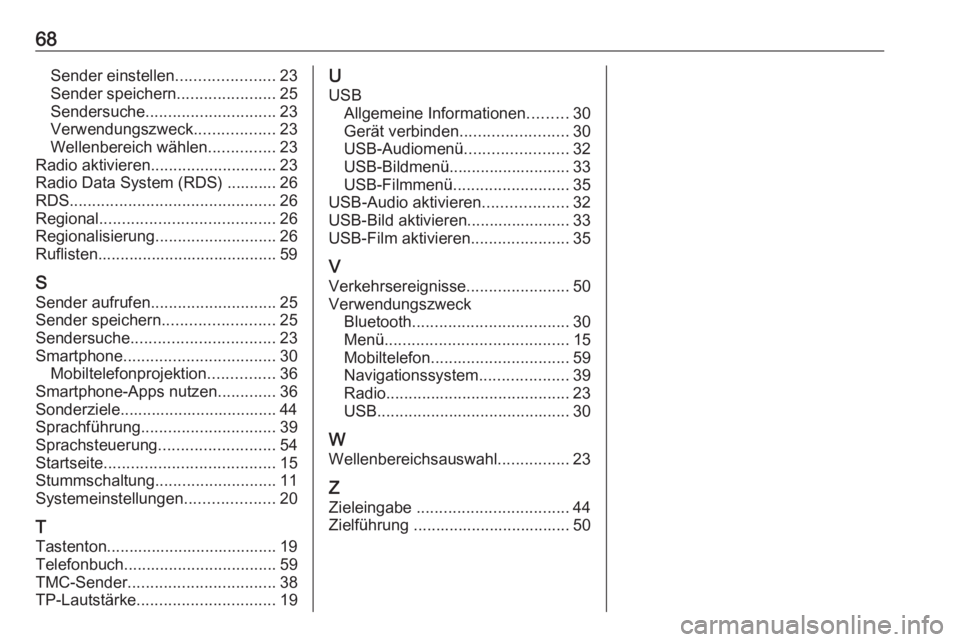
68Sender einstellen......................23
Sender speichern ......................25
Sendersuche ............................. 23
Verwendungszweck ..................23
Wellenbereich wählen ...............23
Radio aktivieren ............................ 23
Radio Data System (RDS) ........... 26
RDS .............................................. 26
Regional ....................................... 26
Regionalisierung ........................... 26
Ruflisten........................................ 59
S Sender aufrufen ............................ 25
Sender speichern .........................25
Sendersuche ................................ 23
Smartphone .................................. 30
Mobiltelefonprojektion ...............36
Smartphone-Apps nutzen .............36
Sonderziele................................... 44
Sprachführung .............................. 39
Sprachsteuerung ..........................54
Startseite ...................................... 15
Stummschaltung ........................... 11
Systemeinstellungen ....................20
T
Tastenton...................................... 19
Telefonbuch .................................. 59
TMC-Sender ................................. 38
TP-Lautstärke ............................... 19U
USB Allgemeine Informationen .........30
Gerät verbinden ........................30
USB-Audiomenü .......................32
USB-Bildmenü........................... 33
USB-Filmmenü .......................... 35
USB-Audio aktivieren ...................32
USB-Bild aktivieren....................... 33
USB-Film aktivieren ......................35
V
Verkehrsereignisse .......................50
Verwendungszweck Bluetooth ................................... 30
Menü ......................................... 15
Mobiltelefon ............................... 59
Navigationssystem ....................39
Radio ......................................... 23
USB ........................................... 30
W
Wellenbereichsauswahl ................23
Z Zieleingabe .................................. 44
Zielführung ................................... 50
Page 69 of 117

Einführung................................... 70
Radio ........................................... 83
CD-Player .................................... 92
AUX-Eingang ............................... 95
USB-Anschluss ............................ 96
Bluetooth-Musik ........................... 99
Mobiltelefon ............................... 101
Stichwortverzeichnis ..................110CD 3.0 BT / R 3.0
Page 78 of 117

78EinführungAUX drücken, um den AUX-Modus zu
aktivieren.
CD 3.0 BT
MEDIA ein- oder mehrmals drücken,
um das CD-, USB-, iPod ®
- oder AUX-
Hauptmenü zu öffnen bzw. zwischen diesen Menüs zu wechseln.
MENU-TUNE drücken, um die
entsprechenden Menüs mit Optionen
zur Titelauswahl zu öffnen.
Detaillierte Beschreibung der Funk‐
tionen des CD-Players 3 92, der
AUX-Funktionen 3 95, der Funktio‐
nen des USB-Anschlusses 3 96
und der Funktionen für Bluetooth- Musik 3 99.
Mobiltelefon
y / @ kurz drücken, um das Telefon-
Menü aufzurufen.
MENU-TUNE drücken, um das Tele‐
fon-Menü mit Optionen zur Eingabe
und Auswahl von Rufnummern zu
öffnen.
Ausführliche Beschreibung des
Mobiltelefon-Portals 3 101.System-Einstellungen
Sprache einstellen
Die Menütexte auf dem Bildschirm
des Infotainment Systems können in
verschiedenen Sprachen angezeigt
werden.
CONFIG drücken, um das Menü
Einstellungen aufzurufen.
Den Menüpunkt Sprachen
(Languages) im Menü Einstellungen
auswählen, um das entsprechende
Menü zu öffnen.
Die gewünschte Sprache für die
Menütexte auswählen.
Hinweis
Eine ausführliche Beschreibung der
Menübedienung finden Sie unter
3 79.
Uhrzeit- und Datumseinstellungen
Eine ausführliche Beschreibung ist in der Betriebsanleitung des Fahrzeugs
zu finden.
Fahrzeugeinstellungen
Eine ausführliche Beschreibung ist in
der Betriebsanleitung des Fahrzeugs
zu finden.
Sonstige Einstellungen
Eine ausführliche Beschreibung aller
anderen Einstellungen ist in den entsprechenden Kapiteln zu finden.
Werkseinstellungen wiederherstellen
Alle Einstellungen, z. B. die Laut‐ stärke- und Klangeinstellungen, die
Favoriten-Listen oder die Liste der
Bluetooth-Geräte, können auf die
Werkseinstellungen zurückgesetzt
werden.
CONFIG drücken, um das Menü
Einstellungen aufzurufen. Fahrzeu‐
geinstellungen und dann Werkseinst.
wiederherstellen auswählen.
Im Untermenü wird eine Meldung mit einer Frage angezeigt. Zum Zurück‐
setzen aller Werte auf die Werksein‐
stellungen Ja auswählen.
Page 89 of 117
![OPEL ADAM 2017.5 Infotainment-Handbuch (in German) Radio89● Bei eingeschaltetem Verkehrs‐funk wird [ ] im Radio-Hauptmenü
angezeigt.
● Es werden nur Verkehrsfunksen‐
der empfangen.
● Wenn der aktuelle Sender kein Verkehrsfunksender ist, st OPEL ADAM 2017.5 Infotainment-Handbuch (in German) Radio89● Bei eingeschaltetem Verkehrs‐funk wird [ ] im Radio-Hauptmenü
angezeigt.
● Es werden nur Verkehrsfunksen‐
der empfangen.
● Wenn der aktuelle Sender kein Verkehrsfunksender ist, st](/img/37/19733/w960_19733-88.png)
Radio89● Bei eingeschaltetem Verkehrs‐funk wird [ ] im Radio-Hauptmenü
angezeigt.
● Es werden nur Verkehrsfunksen‐
der empfangen.
● Wenn der aktuelle Sender kein Verkehrsfunksender ist, startet
automatisch ein Suchlauf nach
dem nächsten Verkehrsfunksen‐
der.
● Wurde ein Verkehrsfunksender gefunden, wird [TP] im Radio-
Hauptmenü angezeigt.
● Verkehrsdurchsagen werden mit der voreingestellten TA-Laut‐
stärke wiedergegeben 3 81.
● Bei eingeschaltetem Verkehrs‐ funk wird die Wiedergabe vonCDs/MP3 für die Dauer der
Verkehrsdurchsage unterbro‐
chen.
Nur Verkehrsdurchsagen hören
Verkehrsfunk einschalten und Laut‐ stärke des Infotainment Systems
ganz zurückdrehen.Verkehrsdurchsagen ausblenden
Zum Ausblenden einer Verkehrs‐
durchsage, z. B. während der CD-/
MP3-Wiedergabe:
Die Abbruchsmeldung auf dem Display durch Drücken der Taste TP
oder des Knopfes MENU-TUNE
bestätigen.
Die Verkehrsdurchsage wird abge‐ brochen, aber der Verkehrsfunk
selbst bleibt aktiv.
Digital Audio Broadcasting
DAB (Digital Audio Broadcasting) ist
ein innovatives und universelles
Hörfunksystem.
DAB-Sender erkennt man an Programmnamen anstelle der
Senderfrequenz.Allgemeine Informationen
● Mit DAB können mehrere Radio‐ programme (Dienste) auf einer
einzigen Frequenz (Ensemble) gesendet werden.
● Zusätzlich zum hochwertigen Hörfunkservice, ist durch DAB
die Ausstrahlung von programm‐ bezogenen Informationen undeiner Vielzahl von Meldungeneinschließlich Fahrt- und
Verkehrsinformationen.
● Solange ein bestimmter DAB- Empfänger das Signal eines
ausstrahlenden Senders
empfangen kann (auch wenn das Signal sehr schwach ist), ist die
Klangwiedergabe sicher gestellt.
● Eine Abschwächung, wie sie beim AM- und FM-Empfang
typisch ist, tritt bei DAB nicht auf.
Das DAB-Signal wird mit
konstanter Lautstärke reprodu‐
ziert.
● Sollte das DAB-Signal zu schwach sein, um durch denEmpfänger aufgefangen zu
Page 96 of 117
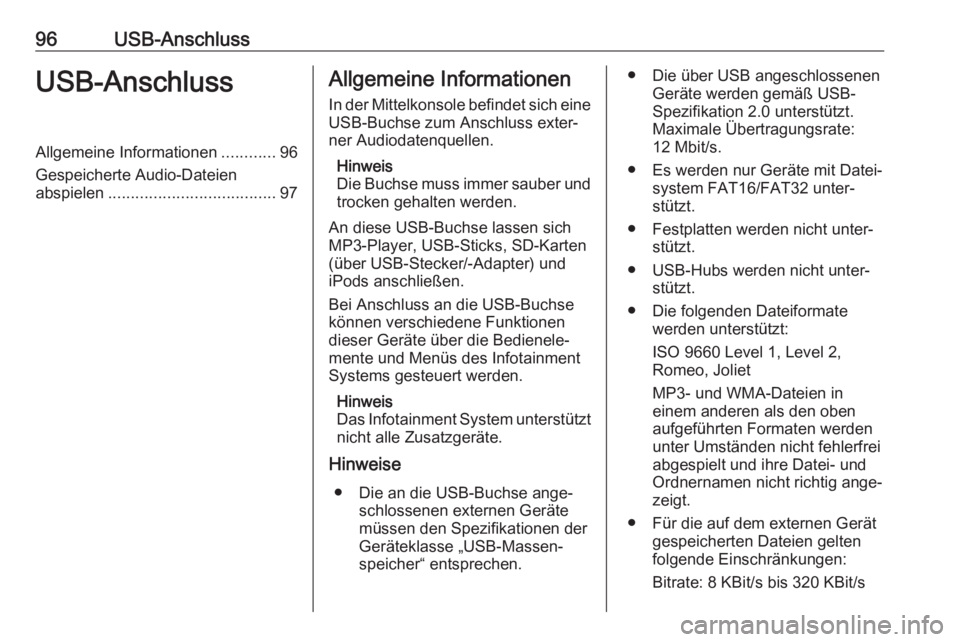
96USB-AnschlussUSB-AnschlussAllgemeine Informationen............96
Gespeicherte Audio-Dateien
abspielen ..................................... 97Allgemeine Informationen
In der Mittelkonsole befindet sich eine
USB-Buchse zum Anschluss exter‐
ner Audiodatenquellen.
Hinweis
Die Buchse muss immer sauber und
trocken gehalten werden.
An diese USB-Buchse lassen sich
MP3-Player, USB-Sticks, SD-Karten
(über USB-Stecker/-Adapter) und
iPods anschließen.
Bei Anschluss an die USB-Buchse
können verschiedene Funktionen
dieser Geräte über die Bedienele‐
mente und Menüs des Infotainment
Systems gesteuert werden.
Hinweis
Das Infotainment System unterstützt nicht alle Zusatzgeräte.
Hinweise
● Die an die USB-Buchse ange‐ schlossenen externen Geräte
müssen den Spezifikationen der
Geräteklasse „USB-Massen‐
speicher“ entsprechen.● Die über USB angeschlossenen Geräte werden gemäß USB-
Spezifikation 2.0 unterstützt.
Maximale Übertragungsrate:
12 Mbit/s.
● Es werden nur Geräte mit Datei‐ system FAT16/FAT32 unter‐
stützt.
● Festplatten werden nicht unter‐ stützt.
● USB-Hubs werden nicht unter‐ stützt.
● Die folgenden Dateiformate werden unterstützt:
ISO 9660 Level 1, Level 2,
Romeo, Joliet
MP3- und WMA-Dateien in
einem anderen als den oben
aufgeführten Formaten werden unter Umständen nicht fehlerfrei
abgespielt und ihre Datei- und
Ordnernamen nicht richtig ange‐
zeigt.
● Für die auf dem externen Gerät gespeicherten Dateien gelten
folgende Einschränkungen:
Bitrate: 8 KBit/s bis 320 KBit/s